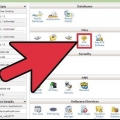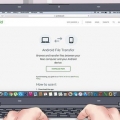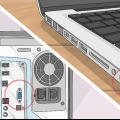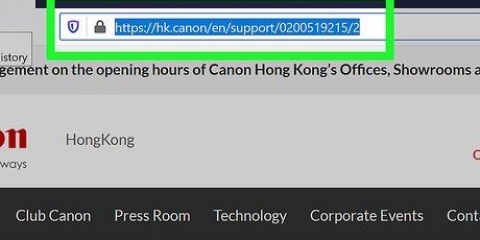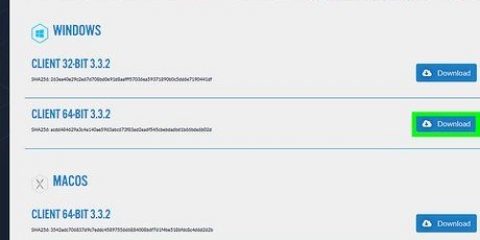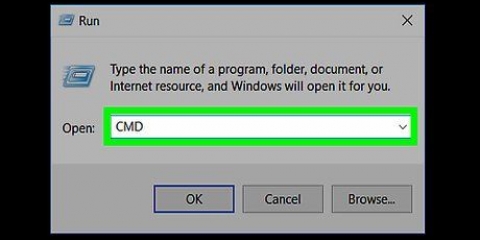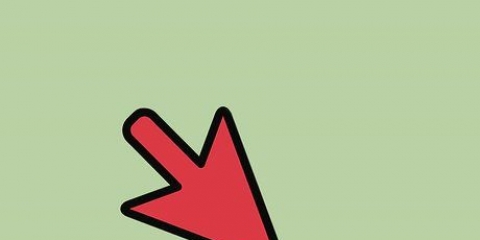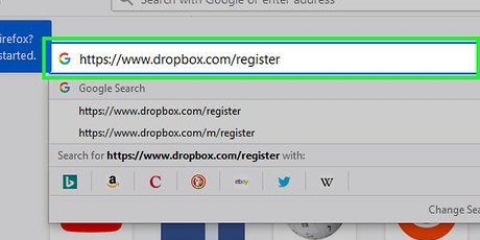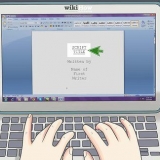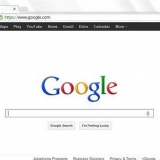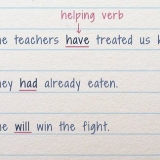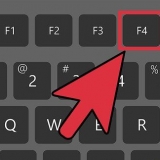Klik op die blad "Bestuurder Bestuurder". Merk die blokkie vir jou beheerder in die afdeling "Hardeware ligging". Dit sal gewys word as "Portwyn_#####". Klik op die Laai bestuurder-knoppie. Windows sal jou waarsku dat die bestuurder nie onderteken is nie. Gaan voort met die installasie ongeag hierdie waarskuwing. Close MotioninJoy. Jy kan MotioninJoy van nou af verwyder as jy wil.










As die verbinding met die beheerder verloor word, kan jy die Playstation-knoppie druk om die verbinding met die rekenaar te herstel. As jy weer die beheerder op jou PS3 wil gebruik, sal jy dit met jou PS3 via USB moet gebruik. Die beheerder sal dan weer met die PS3 gepaar word.
Gebruik 'n ps3-beheerder op die rekenaar
Inhoud
Wil jy jou PS3-beheerder gebruik om jou gunsteling rekenaarspeletjies te speel? Alhoewel die PS3-beheerder nie outomaties deur Windows ondersteun word soos die Xbox 360-beheerder nie, kan jy drywers aflaai wat die funksionaliteit van die PS3-beheerder toelaat om dié van die Xbox 360 na te boots. Dit laat jou toe om enige speletjie te speel wat die gebruik van `n Xbox 360-beheerder met `n PS3-beheerder toelaat.
Trappe
Deel 1 van 3: Laai die drywers en konfigurasienutsgoed af

1. Koppel jou PS3-beheerder via USB. Windows sal probeer om sekere drywers te installeer. Hierdie poging is egter nie genoeg om dit te laat werk nie.

2. Laai MotioninJoy af en installeer dit. Dit is `n stel drywers en konfigurasienutsgoed om die PS3-beheerder op te stel. Na die aanvanklike opstelling sal jy nie meer die konfigurasienutsding gebruik nie. Jy kan MotioninJoy van die ontwikkelaar se webwerf aflaai.

3. Stel die MotioninJoy-bestuurder op. As jy MotioninJoy afgelaai en geïnstalleer het, kan jy die program oopmaak om die drywer op te stel. Jy sal nie MotioninJou hoef te gebruik nadat jy die drywer geïnstalleer het nie.

4. Laai af en installeer Better DS3. Dit vereis installering van die MotioninJoy-bestuurders. Better DS3 is `n meer robuuste en veilige konfigurasie-instrument. Jy kan Better DS3 gratis van die ontwikkelaar se webwerf aflaai.
Deel 2 van 3: Konfigureer jou beheerder

1. Maak Beter DS3 oop. Jy behoort jou PS3-beheerder(s) in die venster aan die linkerkant van jou skerm te sien. Kies `n beheerder om die knoppies op te stel.
As jy nie die beheerder sien nie, maak seker dat die beheerder behoorlik met die rekenaar gepaar is. Maak ook seker dat die MotioninJoy-bestuurder geïnstalleer is.

2. Skep `n nuwe profiel. Die profiel stoor al jou knoppie-konfigurasies. Kies die kontroleerder, klik New ▼, en kies "xinvoer". en kies "xinvoer". Xinput is die beheerderformaat wat deur die Xbox 360-beheerder gebruik word, wat dit die standaard maak wat die meeste speletjies gebruik.

3. Gee die profiel `n naam. Dit laat jou toe om vinnig die korrekte profiel te kies wanneer jy die beheerder koppel. As jy van plan is om veelvuldige beheerders te gebruik, kan jy hierdie profiele gebruik "Speler 1", "Speler 2", ens. te noem.

4. Voltooi die knoppie-opdrag outomaties. Aangesien die meeste speletjies opgestel is om die Xbox 360-beheerder te gebruik, kan jy die knoppie-toewysing vinnig voltooi deur die XBox 360-knoppie bo-aan jou skerm te druk. Die knoppies op jou beheerder sal gekarteer word asof dit `n Xbox 360-beheerder is.
Hiermee wys jy net na digitale knoppies. As jy die analoogfunksie wil gebruik, moet jy dit self toewys deur die spyskaarte in die tweede kolom te gebruik.

5. Pas die vibrasie aan. In die onderste linkerhoek van die profielvenster kan jy die beheerder se vibrasievlak aanpas. As jy die beheerder draadloos gebruik, sal die gebruik van vibrasie die battery `n bietjie vinniger leegmaak.

6. Pas die LED`s aan. In die onderste regterhoek van die profielvenster kan jy beheer watter LED`s brand wanneer die beheerder gekoppel is. Dit kan nuttig wees om te bepaal watter beheerder aan watter speler behoort. Jy kan ook kies om die oorblywende batteryvlak te wys.

7. Stoor die profiel. Wanneer jy klaar is met die opstel van jou profiel, klik op Stoor profiel onderaan jou skerm. Dit sal die profiel by die spyskaart voeg "Geselekteerde profiel". Kies die kontroleerder wat jy met die profiel wil gebruik en klik Toepas.
Deel 3 van 3: Stel Bluetooth op

1. Maak seker dat Bluetooth aangeskakel is. Die meeste skootrekenaars het ingeboude Bluetooth, maar sommige rekenaars het nie. Jy sal dalk `n USB Bluetooth-dongle nodig hê om Bluetooth op jou rekenaar te gebruik.
As Bluetooth aangeskakel is, sal jy `n ry karakters in die veld sien "gasheer" van Better DS3.

2. Kies die kontroleerder wat jy wil koppel. As jy jou beheerder vir die PS3 gebruik, sal jy waarskynlik agterkom dat jou PS3 ook sal aanskakel wanneer jy die beheerder aanskakel. Deur die beheerder aan die rekenaar te koppel, voorkom jy dit. Boonop laat dit jou toe om rekenaarspeletjies draadloos met jou PS3-beheerder te speel.

3. Koppel die kontroleerder. Klik op die Stel-knoppie. Jou geselekteerde beheerder sal nou met jou rekenaar se Bluetooth-adapter saambind en dit aan jou rekenaar toewys. Jy kan nou die USB-kabel van die PS3-beheerder ontkoppel en dit draadloos gebruik.

4. Skakel die beheerder af wanneer jy klaar is. As jy nie meer die draadlose beheerder wil gebruik nie, kies dit in Better DS3 en klik Power Off. Dit sal die beheerder deaktiveer. Jy kan dit weer aanskakel deur die Playstation-knoppie te druk.
Artikels oor die onderwerp "Gebruik 'n ps3-beheerder op die rekenaar"
Оцените, пожалуйста статью
Soortgelyk
Gewilde